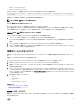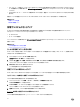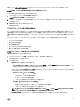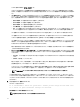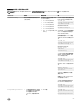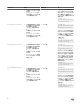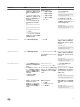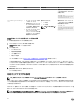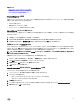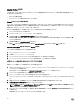Users Guide
関連するリンク
ウェブインタフェースのローカライズバージョンの表示
信頼済みサイトリストへの iDRAC IP の追加
Firefox のホワイトリスト機能の無効化
Internet Explorer の設定
本項には、iDRAC ウェブインタフェースにアクセスしてすべての機能を使用できるようにするための Internet Explorer(IE)の設定に関する詳細を
記載しています。設定には次のようなものがあります。
• セキュリティ設定のリセット
• 信頼済みサイトへの iDRAC IP の追加
• Active Directory SSO を有効にするための IE の設定
Internet Explorer のセキュリティ設定のリセット
Internet Explorer(IE)設定が Microsoft 推奨のデフォルト設定に設定されていることを確認し、このセクションで説明されているように設定をカ
スタマイズしてください。
1. 管理者として、または管理者アカウントを使用して IE を開きます。
2. ツール インターネットオプション セキュリティ ローカルネットワーク または ローカルイントラネット をクリックします。
3.
カスタムレベル をクリックして Medium-Low を選択し、リセット をクリックします。OK をクリックして確認します。
信頼済みサイトリストへの iDRAC IP の追加
iDRAC ウェブインタフェースにアクセスしたときに、リストに IP アドレスがないと iDRAC IP アドレスを信頼済みドメインのリストに追加するように求め
られます。 完了したら、更新 をクリックするか、またはウェブブラウザを再度立ち上げて iDRAC ウェブインタフェースへの接続を確立します。IP を追
加するように求められない場合は、IP を信頼済みサイトのリストへ手動で追加することをお勧めします。
メモ: ブラウザに信頼されていない証明書で iDRAC ウェブインタフェースに接続すると、ブラウザの最初の証明書エラー警告を受け入
れた後、再表示される場合があります。
信頼済みサイトリストに iDRAC IP アドレスを追加するには、次の手順を実行します。
1. ツール → インターネットオプション → セキュリティ → 信頼済みサイト → サイト の順にクリックします。
2. この Web サイトをゾーンに追加する に、iDRAC IP アドレスを入力します。
3. 追加 をクリックし、OK をクリックして、次に 閉じる をクリックします。
4. OK をクリックし、ブラウザを更新します。
Active Directory SSO を有効にするための Internet Explorer の設定
Internet Explorer のブラウザ設定を行うには、次の手順を実行します。
1. Internet Explorer で、ローカルイントラネット に移動して サイト をクリックします。
2. 次のオプションのみを選択します。
• 他のゾーンにリストされていないすべてのローカル(イントラネット)サイトを含める。
• プロキシサーバーをバイパスするすべてのサイトを含める。
3. 詳細設定 をクリックします。
4. SSO 設定の一部である iDRAC インスタンスに使用される関連ドメイン名をすべて追加します(たとえば、myhost.example.com)。
5. 閉じる をクリックして OK を 2 回クリックします。
59